Etsitkö paras sovellus taustamelun poistamiseen äänestä? Onneksi tähän kirjoittamamme artikkeliin on koottu kaikki käytettävissä olevat vaihtoehdot. Sen sijaan, että olisimme listanneet ne kaikki, olemme valinneet käsin vain viisi parasta, poistaen meluiset äänet äänileikeestä. Mielenkiintoista on, että sinulla voi olla jopa enemmän ääni- ja videoeditointiominaisuuksia, jos valitset ensimmäisen, jonka esittelemme. Jatka lukemista saadaksesi lisätietoja!
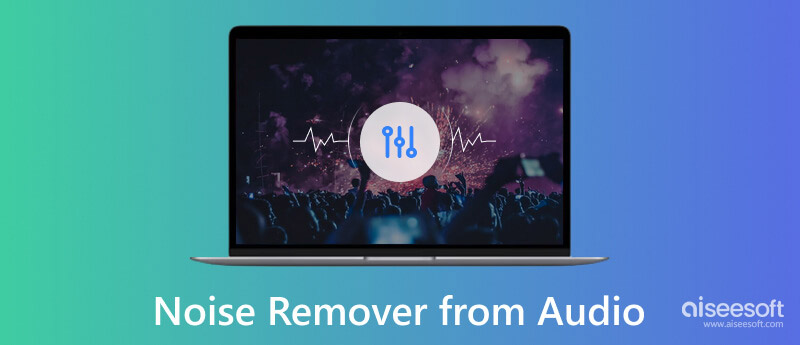
| Ominaisuudet | Aiseesoft Video Converter Ultimate | Rohkeus | Adobe Premiere Pro | Acoustica | Rapea |
| Audio Noise Remover | Tuetut | Tuetut | Tuetut | Tuetut | Tuetut |
| Audiotehostin | Tuetut | Tuetut | Tuetut | Tuetut | Ei tueta |
| Muuta ääniasetuksia | Tuetut | Tuetut | Ei tueta | Ei tueta | Ei tueta |
| Poistaa äänikohinat videoista | Tuetut | Ei tueta | Tuetut | Ei tueta | Ei tueta |
| Vapaa käyttää | KYLLÄ | KYLLÄ | EI | EI | EI |
Tähän päivään asti, Aiseesoft Video Converter Ultimate on edelleen paras sovellus taustamelun poistamiseen äänestä. Sovellus voi helposti analysoida tallenteeseen lisättyjä staattisia, outoja ja luonnollisia ääniä. Vaikka et olisi musiikin tuottaja tai editoija, voit silti käyttää tätä sovellusta, koska se on vain yksi napsautus poistaaksesi äänet. Kun olet muokannut sitä täällä, voit nyt nauttia tallenteen kuuntelusta, ja jos haluat lisätä videoon ääntä, voit silti tehdä sen tällä sovelluksella. Tällä sovelluksella on sinulle tarjottavanaan muita ominaisuuksia, joita emme ole maininneet; Jos haluat saada tämän, voit napsauttaa sopivaa latauspainiketta välittömästi.
100 % turvallinen. Ei mainoksia.
100 % turvallinen. Ei mainoksia.
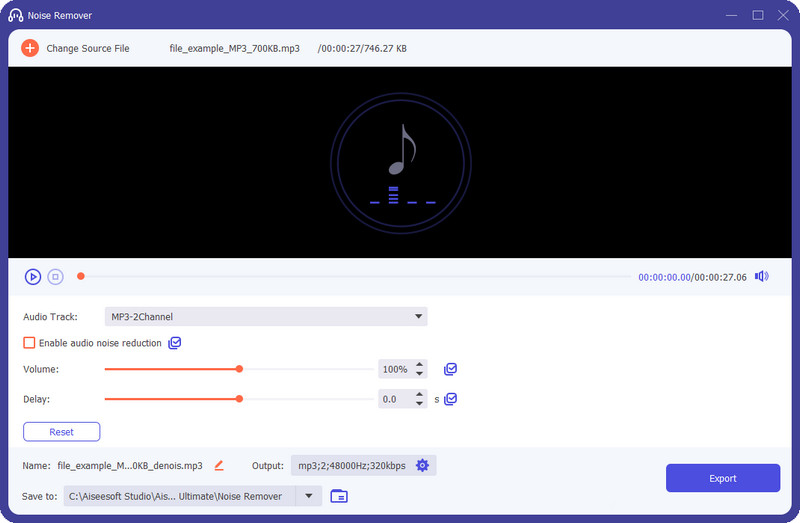
PROS
CONS
Se on ammattimainen työkalu taustamelun poistamiseen äänestä Audacityssä, jota käyttävät enimmäkseen ammattilaiset. Rohkeus keskittyy äänitykseen ja muutosten tekemiseen äänitiedostoon, mukaan lukien kohinanpoistotoiminto. Sen avulla voit muuttaa äänenkorkeutta ja nopeutta mieltymystesi mukaan. Jos tarvitset ilmaisen työkalun, voit nyt ladata sen tietokoneellesi. Koska olemme maininneet, että ammattilaiset käyttävät sovellusta yleisesti, joidenkin uusien käyttäjien on vaikea käyttää tätä sovellusta sen epäintuitiivisen käyttöliittymän ja useimpien ominaisuuksien vuoksi, jotka on piilotettu valikossa. Kaiken kaikkiaan sovelluksella on paljon tarjottavaa ammattimaisesti, mutta se on liikaa ihmisille, jotka haluavat poistaa taustaääniä.
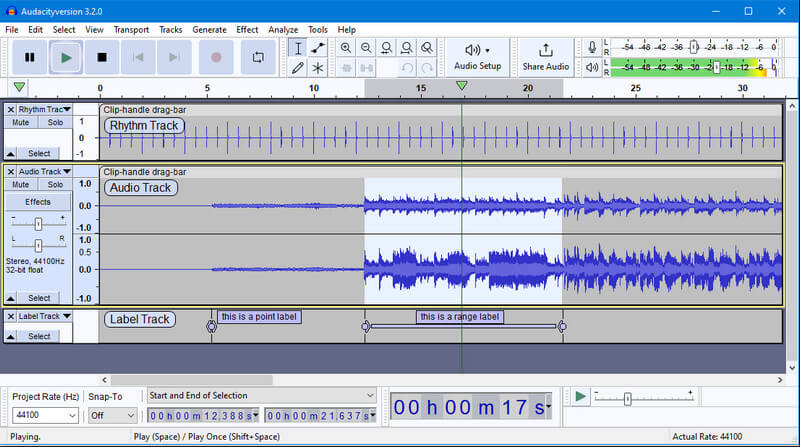
PROS
CONS
Adobe Premier Pro tarjoaa monia ominaisuuksia, joiden avulla voit vähentää tai poistaa kaikkia äänikohinaa ammattimaisesti. Siinä on Premiere Pro -äänivaimennin, joka voi minimoida kaikki kohinasignaalit, jotka se havaitsee ääniraidallasi kuuluvina meluina. Vaikka sen muotoilu on täynnä toimintoja, äänen vaimentaminen on edelleen hallittavissa. Silti, jos haluat tehdä siitä entistä tehokkaamman, sinun on ladattava lisälaajennus, koska sen tarjoama kannettava tapa ei ole parhaimmillaan.
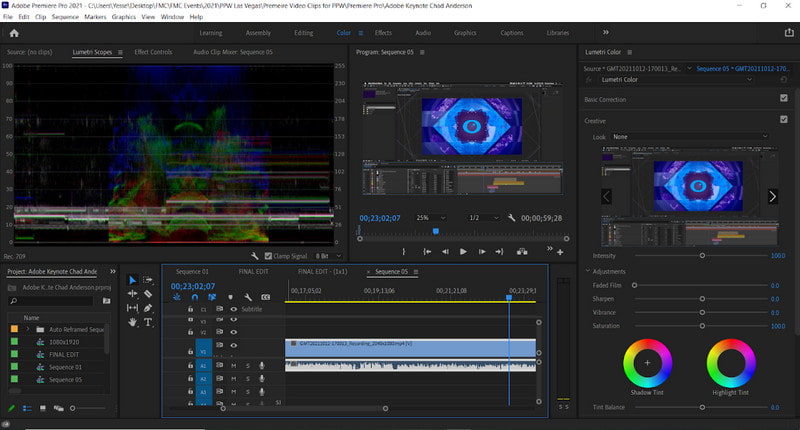
PROS
CONS
Poimia Acoustica kun tarvitset sovelluksen, jossa on moniraitamuokkaus ja staattinen äänen poisto. Tämän sovelluksen avulla voit suorittaa silmukan ja miksauksen muuttamalla sovelluksen asetuksia ja vähentämällä melua. Joten jos haluat käyttää sen tekoälyn kohinanpoistoominaisuutta, sinun on siirryttävä sen spektrin muokkaustilaan. Kaikilla äänenmuokkausominaisuuksilla sovelluksesta tuli vaihtoehto niille, jotka tarvitsivat nopeasti käsitellä äänisignaaleja ja pituuksia. Kuten saatat nähdä, sen käyttöliittymä on samanlainen kuin Audacity, mikä tekee sovelluksesta helpompi käyttää, koska suurinta osaa sen toiminnoista ei ole piilotettu.
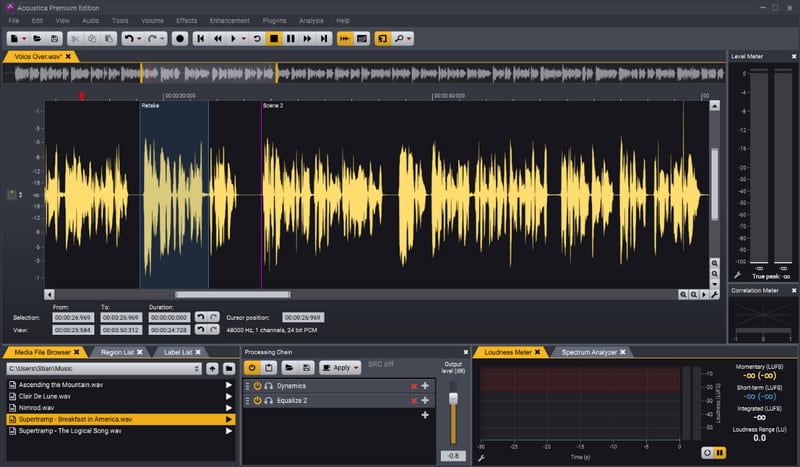
PROS
CONS
Terävä on pakollinen äänenpuhdistusohjelmisto. Sovellus tarjoaa tehokkaan tavan saada selkeää ääntä kokousten aikana, jotta äänesi on yhtä selkeä kuin vesi toisessa päässä. Se on tekoälytyökalu, joten sinun ei tarvitse tehdä asennusta, koska se on automatisoitu. Sen lisäksi, että poistat taustaäänet, joita se voi saada mikrofoniin, voit myös lisätä taustaääniä, kuten haukkumista, itkua, näppäimistön napsautuksia ja tuulettimen ääniä aina kun tarvitset. Jos mietit, voitko käyttää tätä sovellusta muokkaamiseen, et voi, mutta jos olet neuvottelupuhelussa ja haluat poistaa taustamelun reaaliajassa, valitse tämä.
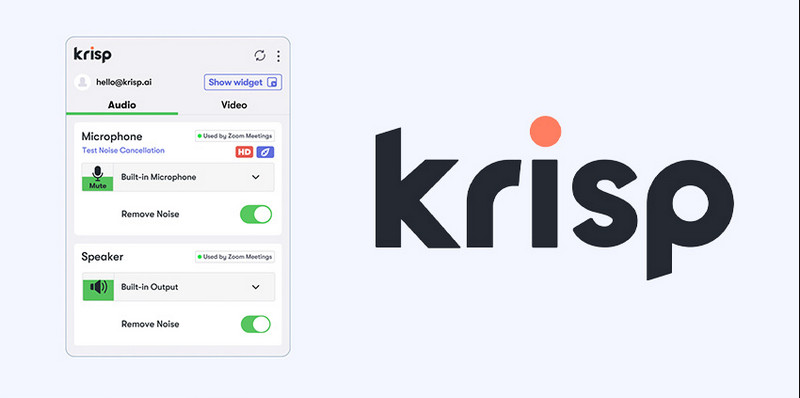
PROS
CONS
Mikä on paras tapa poistaa äänikohina videosta?
No, voit mykistää videon jotta et kuule taustaääniä. Tämän jälkeen voit peittää äänimerkin tai lisätä taustamusiikkia mykistettyyn videoon.
Miksi tarvitset melunpoistolaitteen äänisovelluksesta?
Kun äänitiedostossa on paljon kohinaa, kohinanpoistaja on paras vaihtoehto, jonka avulla voit poistaa kaikki kyseisessä tiedostossa syntyneet melut. Sen avulla voit jopa vähentää tai poistaa kokonaan AI:n havaitsemien tai manuaalisesti valitsemiesi äänien signaalit.
Voinko poistaa taustamelun videosta?
Voit käyttää Aiseesoft Video Converter Ultimatea poistaaksesi taustamelun videostasi. Jos lataamasi tai tallentamasi video on staattinen tai muuttunut rakeiseksi, paras tapa ratkaista se on vähentää sitä automaattisesti täällä. Poista videosta taustamelu markkinoiden parhaan sovelluksen avulla.
Yhteenveto
Tässä artikkelissa olemme esitelleet kaikki äänen puhdistussovellukset olemme löytäneet markkinoilta, jotka poistavat tehokkaasti äänikohinaa. Aina kun sinun on puhdistettava äänitiedostosi tai äänesi kokouksen aikana, paras tapa tehdä se on valita täältä paras sovellus. Kaipasimmeko jotain? No, voit mainita sen alla olevassa kommenttiosassa.

Video Converter Ultimate on erinomainen videomuunnin, -editori ja -tehostin, jonka avulla voit muuntaa, parantaa ja muokata videoita ja musiikkia 1000 muodossa ja enemmän.
100 % turvallinen. Ei mainoksia.
100 % turvallinen. Ei mainoksia.